Ваш бизнес заслуживает лучшего виртуального пространства. Закажите свой идеальный сайт прямо сейчас и откройте двери к успеху!
Как настроить фильтры в gmail
Здравствуйте всем. В прошлый раз мы узнали, что такое фильтр для электронных писем, создали один фильтр в почтовом сервисе MAIL.RU. Сегодня мы продолжим знакомство с фильтрами и создадим в качестве примера для одного адреса фильтрацию писем в сервисе mail.google.com
Внимание! Создание фильтра GMAIL немного отличается от того, как в Яндекс и Mail. Поэтому нам нужно сначала скопировать в буфер электронный адрес.
Для этого зайдите в свой почтовый ящик на этом сервисе, откройте сообщение того адреса, для которого мы будем создавать фильтр.
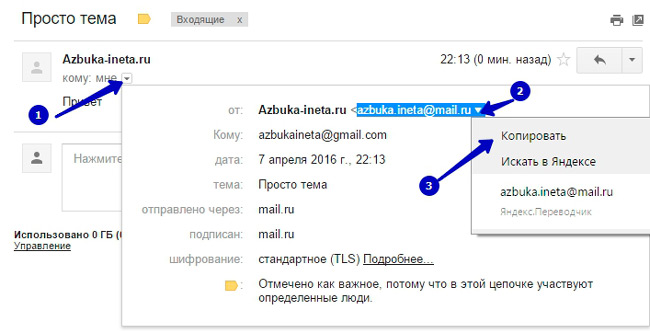
Нажимаем на маленькую стрелочку для отображения полной информации. Далее выделяем адрес отправителя. Сразу после этого появится стрелка, при нажатии на которую откроется меню действий и выбираем пункт Копировать. Или же просто использовать знакомую сочетание клавиш – Ctrl + C. Все, наш адрес в буфере обмена.
Далее идем в Настройки почты.
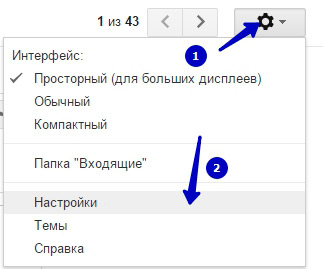
Для этого справа вверху нажимаем на шестеренку и выбираем пункт «Настройки».
Откроется страница с разными вкладками настроек. Нас интересует группа настроек «Фильтры». Переходим на эту вкладку, кликнув по ней.
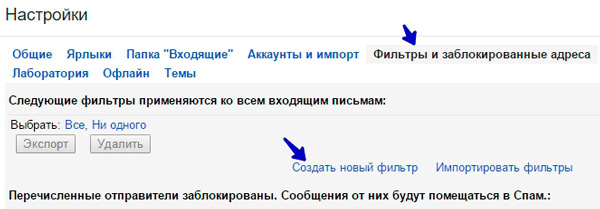
Как мы видим, здесь пока нет ни одного фильтра. Для того, чтобы создать новый фильтр, достаточно просто щелкнуть по нужной ссылке.
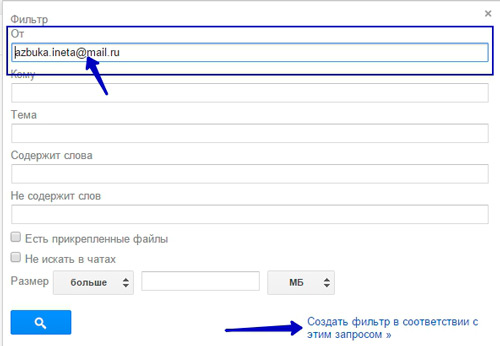
Откроется панель фильтра, в которой мы задаем параметры, условия, запросы. Мы хотим, к примеру, чтобы от конкретного адресата все письма были выделены и отмечены как важные. Поэтому встаем в первое поле «От» и вставляем наш заранее скопированный адрес, нажав Ctrl + V
Помимо этого, вы можете указать дополнительные параметры фильтра. Но чаще всего достаточно одного электронного адреса, чтобы фильтр применялся ко всем письмам данного email. После того, как все нужные запросы заданы, нажмите на ссылочку «Создать фильтр».
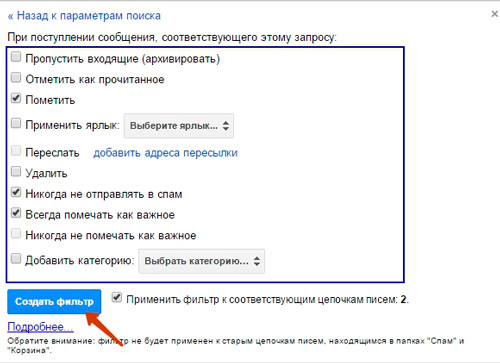
Откроется 2-я часть панели, в котором нам нужно указать какие действия будут применяться, согласно установленных ранее запросов. Отмечаем галочки нужные действия. В нашем примере, мы делаем письма этого адресата важными, помечаем, и чтобы они не отправлялись в папку Спам. Дело в том, что некоторые письма, например, рассылок могут попасть в папку «Спам». В вашем же примере, вы установите свои параметры фильтра.
Если же вы хотите, чтобы фильтр применился ко всем письмам ы ящике этого отправителя, то установите галочку «Применить фильтр…». Далее нажимаем на кнопочку «Создать фильтр»
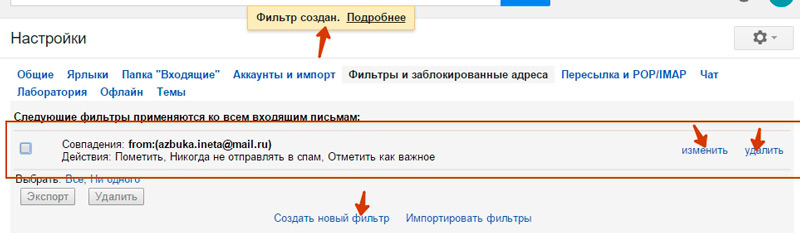
Мы возвращаемся в Настройки. Перед нами только что созданный фильтр. В нем указывается Совпадения и Действия. Для изменений этих параметров, перейдите по ссылке «Изменить». Точно также вы создадите и другие фильтры, которые вам облегчат работу с вашим почтовым ящиком.
Поскольку мы применили данный фильтр ко всем письмам, можно перейти в «Входящие» и посмотреть результат работы фильтра.
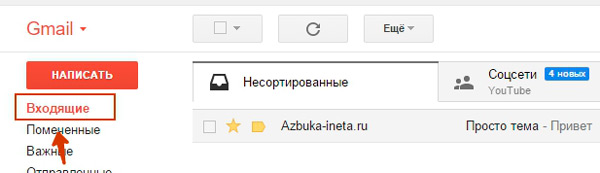
Письмо стало выделенным, желтая звездочка говорит о том, письмо помечено, а желтый значок справа от звездочки указывает, что оно еще и важное. Благодаря этому данное письмо добавилось в папку «Помеченные» и «Важные».
Вот и все на сегодня. Мы с вами создали фильтр для писем на сервисе GMAIL. Всего вам хорошего.
Система учит, о чем думать, свободные люди учат, как думать.
Дэвид Лэйн
Если вам понравилась наша статья, поделитесь с вашими друзьями в соцсетях.
Хотите еще больше интересных статей? Подписывайтесь на канал в Яндекс Дзен. Там вы найдете много интересного и полезного материала
Советуем посмотреть похожие новости
Автор: Смотрин Дмитрий
Категория: Google.com
Дата: 2016-04-07
Просмотров: 6182
